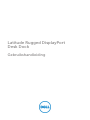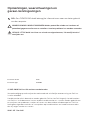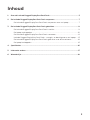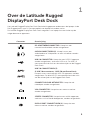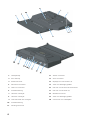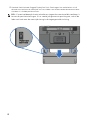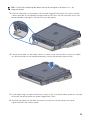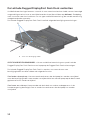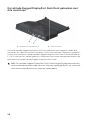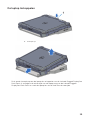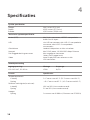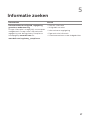Dell Latitude 7214 Rugged Extreme de handleiding
- Type
- de handleiding

Latitude Rugged DisplayPort
Desk Dock
Gebruikshandleiding

Opmerkingen, waarschuwingen en
gevaar-kennisgevingen
N.B.: Een OPMERKING duidt belangrijke informatie aan voor een beter gebruik
van de computer.
WAARSCHUWING: WAARSCHUWINGEN duiden potentiële schade aan hardware of
potentieel gegevensverlies aan en vertellen u hoe het probleem kan worden vermeden.
GEVAAR: LET OP duidt het risico van schade aan eigendommen, lichamelijk letsel of
overlijden aan.
© 2015-2016 Dell Inc. Alle rechten voorbehouden.
Verveelvoudiging op welke wijze dan ook zonder de schriftelijke toestemming van Dell Inc.
is strikt verboden.
Handelsmerken die in deze tekst worden gebruikt: Dell en het Dell-logo zijn handelsmerken
van Dell Inc. In dit document kunnen andere handelsmerken en -namen worden gebruikt om
te verwijzen naar producten, merken of namen van de entiteiten die deze opeisen. Dell Inc.
heeft geen eigendomsrechten of -aanspraken op handelsmerken en handelsnamen anders
dan zijn eigen merken en namen.
2016 - 03 Rev. A02
Beschreven model: K13A
Beschreven type: K13A002

3
Inhoud
1. Over de Latitude Rugged DisplayPort Desk Dock .................................................................5
2. De Latitude Rugged DisplayPort Desk Dock aanpassen .......................................................7
De Latitude Rugged DisplayPort Desk Dock aanpassen voor uw laptop ....................... 7
3. De Latitude Rugged DisplayPort Desk Dock gebruiken .......................................................9
De Latitude Rugged DisplayPort Desk Dock instellen ....................................................... 9
De laptop vastkoppelen ........................................................................................................... 10
De Latitude Rugged DisplayPort Desk Dock vastzetten ................................................... 12
Latitude Rugged DisplayPort Desk Dock - energie- en dockingstatus van laptop .... 13
De Latitude Rugged DisplayPort Desk Dock gebruiken met drie monitoren .............. 14
De laptop loskoppelen ............................................................................................................. 15
4. Specificaties ................................................................................................................................16
5. Informatie zoeken ...................................................................................................................... 17
6. Woordenlijst ................................................................................................................................18


5
Over de Latitude Rugged
DisplayPort Desk Dock
Het Latitude Rugged DisplayPort Desk Dock dockingapparaat ondersteunt de laptops uit de
Dell Rugged reeks, maar is niet compatibel met laptops uit eerdere series.
De Latitude Rugged DisplayPort Desk Dock zorgt dat u uw laptop kunt aansluiten op de
volgende externe apparaten:
Connector Omschrijving
RJ-45 NETWERKCONNECTOR: hierop kan een
netwerkinterfacekabel worden aangesloten.
AUDIOCONNECTOREN (2): hierop kunnen een
audioheadset of luidsprekers en een microfoon worden
aangesloten.
USB 2.0 CONNECTOR: hierop kan een USB 2.0 apparaat
worden aangesloten, zoals een USB-muis. De USB 2.0
connector bevindt zich aan de rechterzijde van de Rugged
Desk Dock.
USB 3.0 CONNECTOREN (3)
(2 USB 3.0 connectoren, 1 USB 3.0 met PowerShare):
hierop kunnen maximaal drie USB 3.0 apparaten worden
aangesloten. De drie USB 3.0 connectoren bevinden zich
aan de achterzijde van de Rugged Desk Dock.
CONNECTOR VOOR NETADAPTER: hierop kan de
netadapter worden aangesloten.
VGA CONNECTOR: hierop kan een externe monitor
worden aangesloten.
SERIËLE CONNECTOR: hierop kunnen seriële apparaten,
zoals een muis of handheldapparaat, worden aangesloten.
DISPLAYPORT CONNECTOREN (2): hierop kan een
externe monitor worden aangesloten.
1

6
1. Uitwerpknop
2. Aan-uitknop
3. Audioconnector
4. Microfoonconnector
5. USB 2.0-connector
6. Positiemarkering
7. Haak aan voorzijde
8. Haak aan voorzijde
9. Lade met haak aan voorzijde
10. Positiemarkering
11. Dockingconnector
12. Seriële connector
13. VGA-connector
14. DisplayPort-connectoren (2)
15. Sleuf voor beveiligingskabel
16. USB 3.0-connector met PowerShare
17. USB 3.0-connectoren (2)
18. Netwerkconnector
19. Sleuf voor beveiligingskabel
20. Connector voor netadapter

7
De Latitude Rugged DisplayPort
Desk Dock aanpassen
WAARSCHUWING: Als de Latitude Rugged DisplayPort Desk Dock niet is aangepast
aan de correcte positie voor uw specifieke laptop, dan kan schade aan de laptop of de
Latitude Rugged DisplayPort Desk Dock optreden.
De Latitude Rugged DisplayPort Desk Dock aanpassen voor
uw laptop
1 Kijk welke letter (A, B, C, D, E) de correcte is voor uw specifieke laptop:
A: Latitude 12 Rugged Extreme
B: Toekomstig model
C: Latitude 14 Rugged
D: Toekomstig model
E: Latitude 14 Rugged Extreme
2

8
2 Houd de Hold Latitude Rugged DisplayPort Desk Dock tegen het werkblad en schuif
de lade met haak aan de voorzijde van het midden naar buiten totdat de correcte letter
zichtbaar is in beide positievensters.
N.B.: U moet voldoende kracht uitoefenen tegen de weerstand die voelbaar is
tussen de positieinstellingen. Als u voorbij de gewenste positie gaat, schuif de
lade met haak aan de voorzijde terug in de tegengestelde richting.

9
3
De Latitude Rugged DisplayPort
Desk Dock gebruiken
GEVAAR: Voordat u aan een van de procedures in deze sectie begint, dient u de
veiligheidsinstructies te volgen die bij uw computer zijn geleverd.
De Latitude Rugged DisplayPort Desk Dock instellen
N.B.: Als de kabelconnector van het externe apparaat duimschroeven heeft,
draai de schroeven dan aan voor een goede aansluiting.
1 Sluit de kabel van het randapparaat aan op de betreende connector op de Latitude
Rugged DisplayPort Desk Dock.
2 Sluit de externe apparaten, zoals externe beeldschermen, aan op de stopcontacten.
Als u een externe external monitor aansluit op de Latitude Rugged DisplayPort Desk
Dock, dan kan het zijn dat u op een of meerdere keren op <Fn><F8> moet drukken om de
schermafbeelding naar de gewenste locatie te schakelen. Als de klep van de laptop dicht
is, druk dan op <Scroll Lck><F8> op een aangesloten extern toetsenbord om het beeld te
schakelen.
Voordat u de dock voor de eerste keer gebruikt
Voordat u de laptop aansluit op de Latitude Rugged DisplayPort Desk Dock moet u ervoor
zorgen dat:
1 de Rugged Desk Dock is aangepast op uw specifieke laptop (zie “De Latitude Rugged
DisplayPort Desk Dock aanpassen” op pagina 7);
2 de laptop niet is aangesloten op de Latitude Rugged DisplayPort Desk Dock (gedockt);
3 de laptop is ingeschakeld;
4 is gecontroleerd of het besturingssysteem het installatieproces heeft voltooid;
5 is gecontroleerd of de batterij van de laptop is geplaatst voordat u uw laptop op de
dock aansluit;

10
De laptop vastkoppelen
WAARSCHUWING: Gebruik altijd de Dell-netadapter die bij de Latitude Rugged
DisplayPort Desk Dock is geleverd. Als u een andere commercieel beschikbare
netadapter gebruikt, kunt u de Latitude Rugged DisplayPort Desk Dock of de laptop
beschadigen.
1 Volg de instructies in “Voordat u de dock voor de eerste keer gebruikt” op pagina 9.
2 Plaats de Latitude Rugged DisplayPort Desk Dock met voldoende vlakke ruimte ervoor
zodat de laptop volledig wordt ondersteund wanneer hij op de Latitude Rugged
DisplayPort Desk Dock is aangesloten.
1. Kabel voor netadapter 2. Connector voor netadapter

11
N.B.: U kunt de laptop op de dock aansluiten ongeacht of deze is in- of
uitgeschakeld.
3
Plaats de voorzijde van de laptop in de Latitude Rugged DisplayPort Desk Dock, waarbij
u de achterzijde van de laptop omhoog houdt en de haken aan de voorzijde uitlijnt met
de betre ende inkepingen in de behuizing van de laptop.
4 Laat de achterzijde van de laptop zakken en oefen lichte verticale druk uit op het midden
van de achterzijde van de laptop totdat deze vastklikt op de dockingconnector.
5 Als de laptop nog niet ingeschakeld was, moet u hem inschakelen door op de aan-uitknop
te drukken op de computer of op de Rugged Desk Dock.
6 Verwijder de laptop van de dock en plaats hem opnieuw als de laptop niet wordt
ingeschakeld of niet wakker wordt.

12
De Latitude Rugged DisplayPort Desk Dock vastzetten
Antidiefstalvoorzieningen bestaan meestal uit met metaal omvlochten kabel met een bevestigd
vergrendelingsmechanisme en een bijbehorende sleutel (beschikbaar op dell.com). Raadpleeg
voor instructies voor het installeren van uw type antidiefstalvoorziening, de met de voorziening
meegeleverde documentatie.
De Latitude Rugged DisplayPort Desk Dock heeft de volgende beveiligingsvoorzieningen:
SLEUF VOOR BEVEILIGINGSKABEL: sluit een antidiefstalvoorziening aan op de Latitude
Rugged DisplayPort Desk Dock om een laptop op de Rugged Desk Dock te bevestigen.
De Latitude Rugged DisplayPort Desk Dock is voorzien van twee sleuven voor
beveiligingskabels en deze hebben de volgende functies:
Sleuf onder uitwerpknop: hiermee wordt voorkomen dat de laptop kan worden verwijderd
maar de beveiligingskabel moet worden verwijderd elke kaar dat de laptop op de dock wordt
geplaatst of ervan wordt verwijderd.
Sleuf naast aan-uitknop: hierop worden de desk dock en andere randapparatuur in de
kantooromgeving bevestigd, maar er wordt niet voorkomen dat de laptop kan worden
verwijderd.
1. sleuf voor beveiligingskabel

13
Latitude Rugged DisplayPort Desk Dock - energie- en
dockingstatus van laptop
De aan-uitknop van de Rugged Desk Dock wordt gebruikt om een gedockte laptop in of uit
te schakelen. Het lampje van de aan-uitknop geeft de energiestatus van de Latitude Rugged
DisplayPort Desk Dock of van een gedockte laptop aan. Het dockinglampje op de uitwerpknop
geeft de netvoedings- en dockingstatus van de Latitude Rugged DisplayPort Desk Dock en van
de laptop aan.
De volgende tabel bevat alle mogelijke condities van docking, energie, laptopstanden en hoe
deze condities worden geïndiceerd door de aan-uitknop van de Latitude Rugged DisplayPort
Desk Dock en de dockinglampjes:
Energie- en dockingstatus Laptopstatus Lampje van de
aan-uitknop
Dockinglampje
Eenheid niet gedockt of geen
netadapter aangesloten
Slaapstand of Uit Uit Uit
Eenheid gedockt en
netadapter aangesloten
Slaapstand of Uit Uit Aan
Eenheid gedockt met
behulp van netadapter of
batterijvoeding
Stand-by Ademend Aan
Eenheid gedockt met
behulp van netadapter of
batterijvoeding
Aan Aan Aan

14
De Latitude Rugged DisplayPort Desk Dock gebruiken met
drie monitoren
U kunt de Latitude Rugged DisplayPort Desk Dock gebruiken voor weergave middels drie
monitoren. Als u deze functie wilt inschakelen, sluit u maximaal twee DisplayPort-monitoren
en één VGA-monitor aan op de Latitude Rugged DisplayPort Desk Dock. Elke combinatie van
1, 2 of 3 schermen kan worden gebruikt in combinatie met visuele weergaveconnectoren die
beschikbaar zijn op de Latitude Rugged DisplayPort Desk Dock.
N.B.: De Latitude Rugged DisplayPort Desk Dock kan gelijktijdig maximaal drie
externe beeldschermen ondersteunen (klep van laptop gesloten), en maximaal
twee externe beeldschermen (klep van laptop open).
1. DisplayPort-connectoren (2) 2. VGA-connector

15
De laptop loskoppelen
Druk op de uitwerpknop om de laptop los te koppelen van de Latitude Rugged DisplayPort
Desk Dock, til vervolgens de achterzijde van de laptop weg van de Latitude Rugged
DisplayPort Desk Dock en maak de laptop los van de haak aan de voorzijde.
1. uitwerpknop

16
Specificaties
Fysieke specificaties
Hoogte 2,64 inches (67,2 mm)
Diepte 10,93 inches (277,5 mm)
Breedte 12,00 inches (304,8 mm)
Technische systeemspecificaties
Serieel (DTE) één 9-pins connector; 16550C-compatibele
buffer van 16-bytes
USB vier USB connectoren:één USB 2.0-compatibele
connector, drie USB 3.0-compatibele
connectoren
Geluidskaart headset/luidsprekers en één microfoon
Netwerk één RJ-45 poort; 10/100/1000 Mbps Ethernet
Dell Rugged dockingconnector één aangepaste connector
(alleen Dell Rugged serie)
Video twee DisplayPort connectoren en één
VGA connector
Netadaptervoeding
Ingangsspanning Wattage Amperage
100-240 VAC, 50-60 Hz 130W 6,67A
Functie Specificaties
Temperatuurbereik:
In bedrijf
Opslag
0 °C tot en met 40 °C (32 °F tot en met 104 °F)
–40 °C tot en met 65 °C (–40 °F tot en met 149 °F)
Relatieve vochtigheid (maximaal):
In bedrijf
Opslag
10% tot 90% (niet-condenserend)
5% tot 95% (niet-condenserend)
Hoogte:
Opslag
0 m tot en met 10.668 m (0 ft tot en met 35.000 ft)
4

17
Informatie zoeken
Documenten Inhoud
Documentatie over veiligheid, regelgeving,
garantie en ondersteuning
Dit type informatie is mogelijk bij uw computer
meegeleverd. Ga voor meer informatie over
regelgeving naar de Regulatory Compliance
homepage op www.dell.com via:
www.dell.com/regulatory_compliance.
• Garantie-informatie
• Veiligheidsinstructies
• Informatie over regelgeving
• Ergonomische informatie
• Licentieovereenkomst voor eindgebruikers
5

18
Woordenlijst
6
A
AC — wisselstroom — De elektriciteitsvorm die de computer voedt wanneer u de
netadapterkabel in een stopcontact steekt.
D
DisplayPort: een interfacestandaard van de Video Electronics Standards Association (VESA) die
wordt gebruikt voor digitale beeldschermen.
Dockingapparaat: biedt poortreplicatie-, kabelbeheer- en beveiligingsfuncties om uw laptop
aan te passen aan een desktopwerkomgeving.
I
I/O — input/output (invoer/uitvoer) — Een bewerking of apparaat waarmee gegevens van de
computer kunnen worden gehaald of erop kunnen worden gezet. Toetsenborden en printers
zijn voorbeelden van I/O-apparaten.
S
Seriële connector: een I/O-poort aan welke een aangesloten apparaat gegevens
één bit tegelijkertijd stuurt, en de poorten worden aangeduid als COM-poorten
(communicatiepoorten).
U
USB — universal serial bus (universele seriële bus) — Een hardware-interface voor een
langzaam apparaat, zoals een toetsenbord, muis, joystick, scanner, luidsprekerset, printer,
breedbandapparaat (DSL en kabelmodems), imaging- of opslagapparaat dat compatibel is
met USB. Apparaten worden direct via een 4-pins contact verbonden met de computer of
via een multi-porthub die op de computer wordt aangesloten. USB-apparaten kunnen wordt
gekoppeld en ontkoppeld terwijl de computer wordt ingeschakeld en kunnen ook worden
-
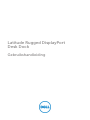 1
1
-
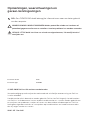 2
2
-
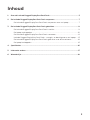 3
3
-
 4
4
-
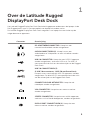 5
5
-
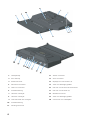 6
6
-
 7
7
-
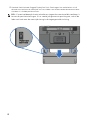 8
8
-
 9
9
-
 10
10
-
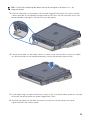 11
11
-
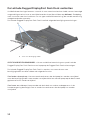 12
12
-
 13
13
-
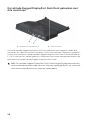 14
14
-
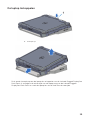 15
15
-
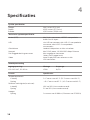 16
16
-
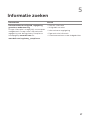 17
17
-
 18
18
Dell Latitude 7214 Rugged Extreme de handleiding
- Type
- de handleiding